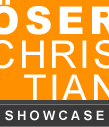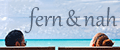MAKING OF.

Wie ich das Foto "Maneuver" bearbeitet habe
Das Foto wurde zwischen zwei Hochhaustürmen in München aufgenommen und soll in eine futuristische Aufnahme umgewandelt werden. Dazu benutze ich in diesem Beispiel ausschließlich Adobe Lightroom.
01
Zu Beginn aktiviere ich die Objektivkorrekturen, um chromatische Aberrationen und Verzerrungen zu entfernen. Die Vignettierung korrigiere ich absichtlich nicht, da sie für die Bildwirkung wichtig ist.
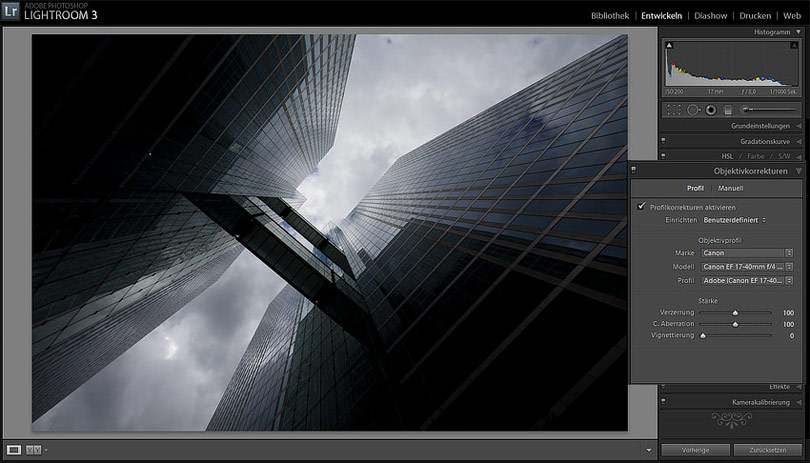
02
In den Grundeinstellungen erhöhe ich die Belichtung, den Kontrast, die Sättigung und Klarheit. Zusätzlich etwas mehr Aufhelllicht, um in den Schatten Details hervorzubringen.
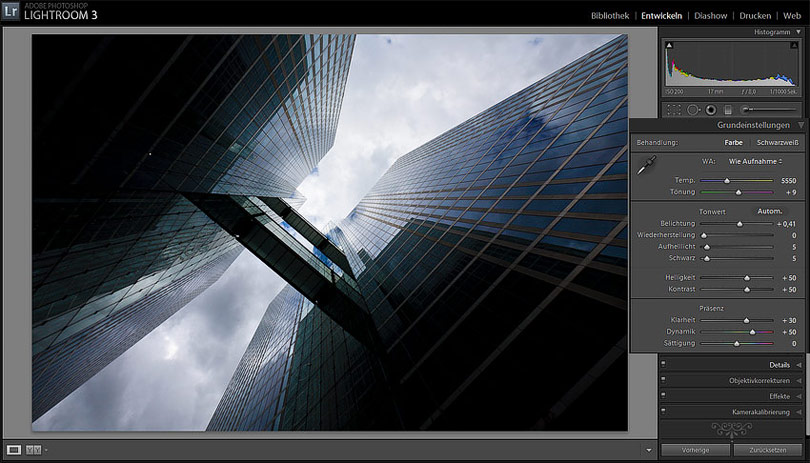
03
Mit zwei Verlaufsfiltern ziehe ich von den dunklen Ecken in die Mitte und erhöhe dabei die Belichtung um 1,50 Blendenstufen.
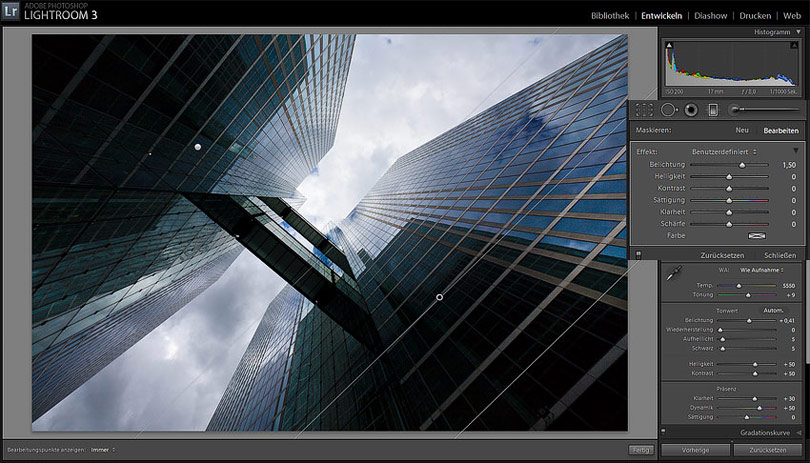
04
Das selbe mache ich nochmals, diesmal wird aber mit negativer Belichtung die obere und untere Seite etwas abgedunkelt.
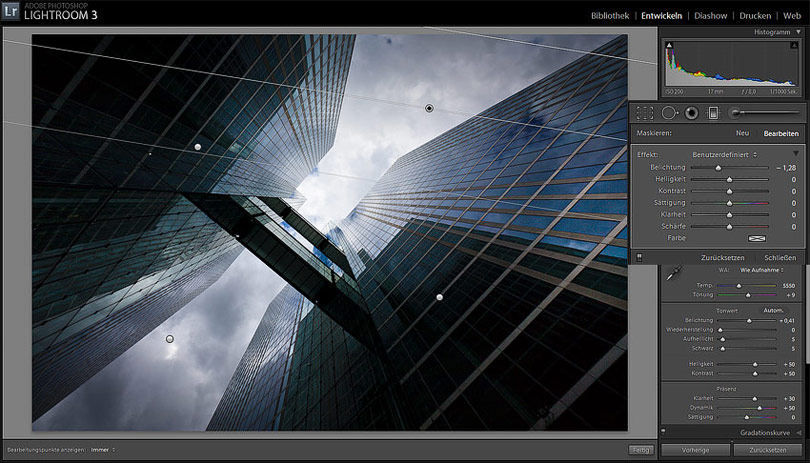
05
Mit dem Korrekturpinsel verstärke ich in den Wolken die Klarheit und dunkle gleichzeitig etwas ab, um die Stimmung düsterer zu gestalten.
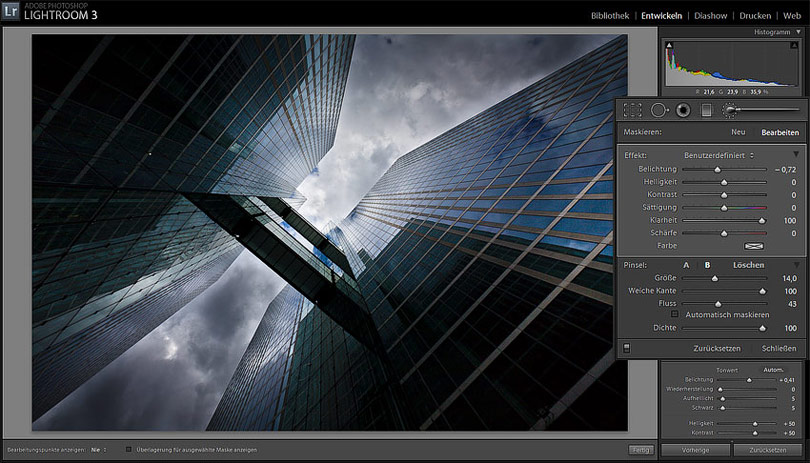
06
Der Korrekturpinsel wird ein zweites mal mit maximaler Klarheit angewendet, um den Mitteltonkontrast noch mehr zu verstärken.
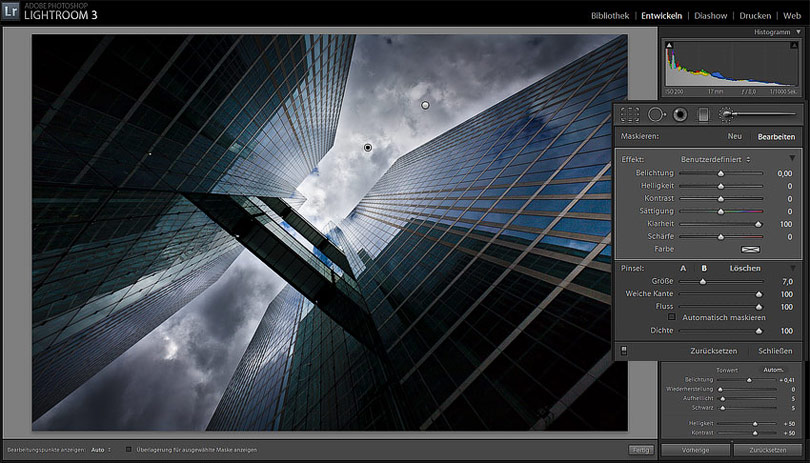
07
Mit einer großen weichen Pinselspitze und leicht erhöhter Belichtung male ich in der Mitte des Bildes, um auf diesen Bereich die Aufmerksamkeit zu lenken.
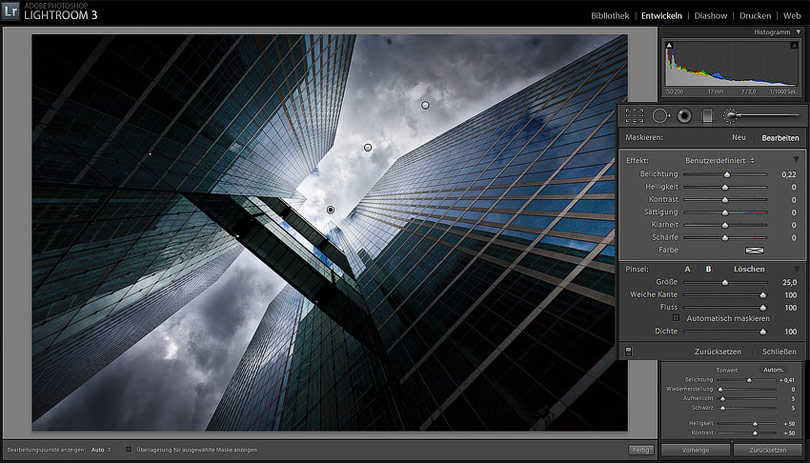
08
Mit der Teiltonung weise ich den Lichtern und Schatten einen ähnlichen grünen Farbton zu.
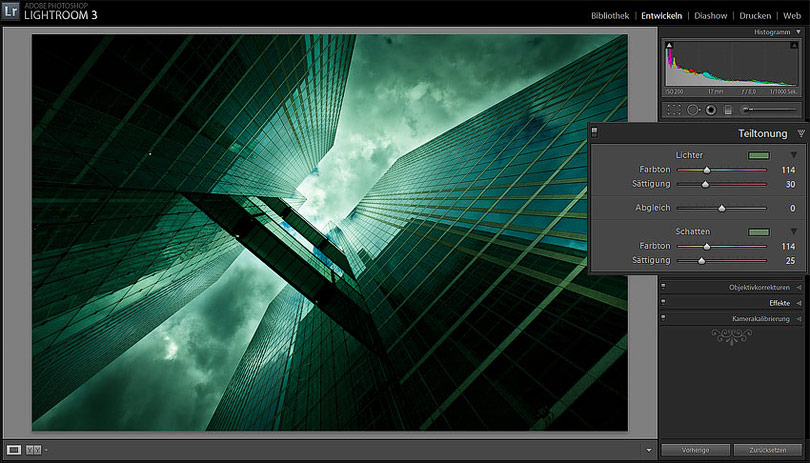
09
Abschließend entferne ich mit dem Bereichsreparatur-Pinsel noch störende Staubflecken aus dem Bild.
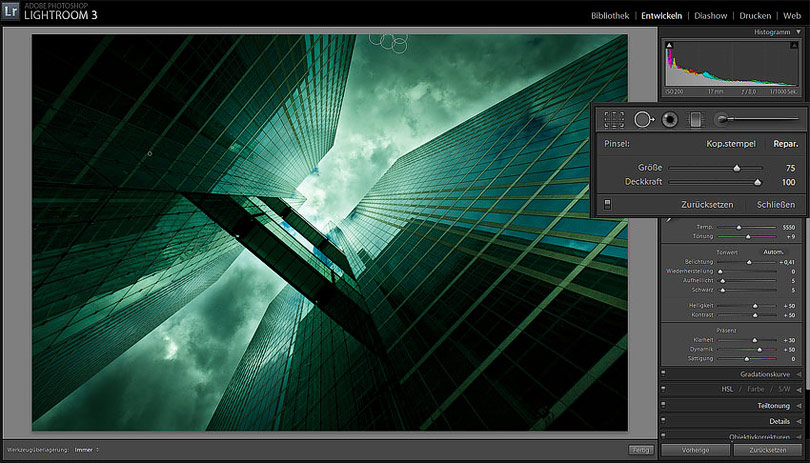
10
Verschieben Sie einfach den Regler, um das Ausgangsbild und das fertige Ergebnis zu vergleichen (Mozilla Firefox). Im Internet Explorer klicken Sie bitte alternativ auf eine beliebige Stelle.